Správa oznámení v Microsoft Teams
Microsoft Teams nabízí různé způsoby přístupu, přijímání a správy oznámení. Tato nastavení zahrnují, jak, kdy a kde se zobrazují vaše oznámení, vlastní nastavení kanálů a chatu, vzhled a zvuky, vypnutí konkrétních zpráv atd.
Pokud chcete spravovat oznámení, vyberte Nastavení a další 


Správa obecných nastavení pro oznámení
V části Obecné v části Oznámení a aktivita můžete oznámení nakonfigurovat několika důležitými způsoby, abyste zajistili, že vám Teams poskytuje úroveň oznámení a připomenutí, která vám nejlépe vyhovuje.
Správa obecných oznámení
V části Oznámení máte několik možností, jak nakonfigurovat zvuky a kdy se oznámení zobrazují. Patří k nim:
-
Přehrávání zvuků s oznámeními: Každé oznámení bude obsahovat systémový zvuk, který vás upozorní.
-
Přehrávejte zvuk s příchozími hovory, žádostmi o připojení a oznámeními o zahájení schůzky: jenom příchozí hovory, žádosti o připojení ke schůzkám a oznámení o zahájení schůzky budou obsahovat systémový zvuk, který vás upozorní.
-
Zobrazení náhledů zpráv a obsahu v oznámeních: Krátký náhled zprávy nebo obsahu bude součástí oznámení.
-
Zobrazovat oznámení během hovorů a schůzek: Oznámení se zobrazí i v případě, že jste na hovoru nebo schůzce.
Pomocí přepínače můžete také zapnout nebo vypnout všechna oznámení.
E-maily o zmeškaných aktivitách
V části E-maily o zmeškaných aktivitách můžete nastavit frekvenci souhrnných e-mailů s podrobnostmi o zmeškané aktivitě nebo tuto funkci vypnout.
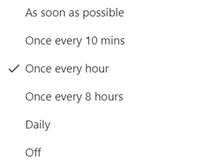
Možnosti četnosti e-mailů se souhrnem zmeškaných aktivit
Přizpůsobení oznámení chatů a kanálů
Oznámení pro chaty a kanály je možné spravovat na podrobné úrovni, což vám umožní přizpůsobit oznámení vašemu osobnímu stylu práce. V částech Chaty a kanály v části Oznámení a aktivita můžete provést následující akce:
-
Pokud chcete dostávat oznámení o chatových zprávách, můžete vybrat, aby se tato oznámení zobrazovala v banneru nebo je vypnula.
-
Pokud chcete dostávat oznámení, když budete @mentioned, pomocí přepínače tato oznámení zapněte nebo vypněte.
-
Kromě toho můžete nakonfigurovat @mentions pro kanály a týmové @mentions, značky, pro všechny účastníky chatu nebo pro vaše osobní @mentions.
-
Umožňuje nakonfigurovat, kde se budou zobrazovat odpovědi na příspěvky a odpovědi v kanálu.
-
Nakonfigurujte, kde se zobrazují lajky a reakce.
-
Umožňuje nakonfigurovat, kde se budou zobrazovat odpovědi na příspěvky a odpovědi v kanálu.
Další informace najdete v tématu Přizpůsobení oznámení kanálu.
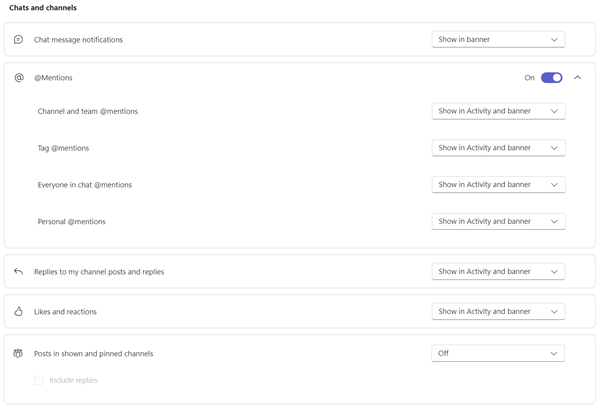
Existuje mnoho způsobů, jak nakonfigurovat oznámení chatu a kanálu v Teams.
Spravovat oznámení schůzek
V části Schůzky v části Oznámení a aktivita můžete nakonfigurovat, jak se budou zobrazovat oznámení pro zahájení schůzky a oznámení chatu během schůzek.
-
Oznámení o zahájení schůzky můžete zapnout nebo vypnout pomocí přepínače.
-
Oznámení chatu schůzky se dají nastavit tak, aby ztlumily, rušily nebo ztlumily, dokud se nepřipojím nebo nepošlu zprávu.
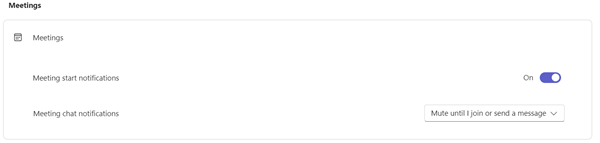
Správa oznámení kalendáře
V části Kalendář v části Oznámení a aktivity můžete nakonfigurovat, jak se u schůzek v kalendáři zobrazují oznámení, které jsou novými pozvánkami, aktualizacemi, zrušeními a kdy se uspořádané schůzky přeposílaly ostatním.
-
Nové pozvánky, aktualizace a zrušení mi posílané umožňují zobrazovat oznámení v části Aktivita, Aktivita a banner nebo tato oznámení vypnout.
-
Když lidé přeposílají schůzky, které mám uspořádané, vám umožní zobrazovat oznámení v části Aktivita, Aktivita a banner nebo tato oznámení vypnout.
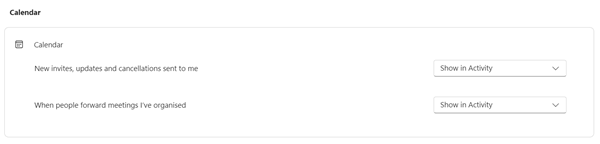
Spravovat oznámení aplikací
Jednotlivé aplikace (například Power BI, Smyčka a další) je možné přidávat do týmů a pro každou z těchto aplikací je možné spravovat a konfigurovat oznámení.
-
Aplikace je možné nakonfigurovat tak, aby zapnuly nebo vypnuly oznámení pro každou aplikaci pomocí přepínače vedle názvu aplikace.
-
Některé aplikace navíc můžou povolit další možnosti, které vám umožní zobrazovat oznámení v aktivitách, aktivitách a bannerech nebo tato oznámení vypnout.
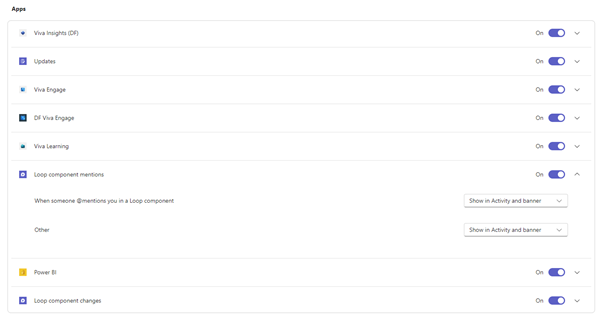
Poznámka: Oddíl Aplikace se nezobrazí, dokud se do Teams nepřidají jednotlivé aplikace a neobdržíte první oznámení o aplikaci.
Oznámení kanálu ze seznamu týmů
Nastavte ukazatel myši na kanál v seznamu Teams a vyberte Další možnosti 

Pro každý kanál můžete nakonfigurovat oznámení dvěma způsoby:
-
V části Všechny nové příspěvky můžete vybrat Banner a informační kanál, Zobrazit jenom v informačním kanálu a Vypnuto. Odpovědi můžete zahrnout také zaškrtnutím políčka Zahrnout odpovědi .
-
V části Zmínky o kanálu můžete vybrat Banner a informační kanál, Zobrazit pouze v informačním kanálu a Vypnuto.
Poznámka: Ve výchozím nastavení jsou oznámení nových příspěvků v kanálu vypnutá a @mentions se zobrazí v banneru i v informačním kanálu. Pokud se chcete vrátit k výchozímu nastavení, vyberte Obnovit výchozí.
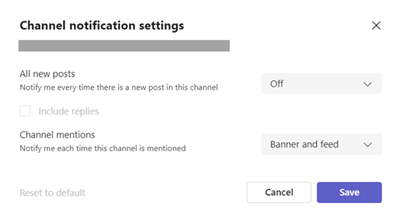
Správa oznámení z aktivity
Na levé straně Teams přejděte na 


Zobrazí se obrazovka Nastavení > Oznámení a aktivita , jak je popsáno výše v tomto článku.
Související témata
Osvědčené postupy pro oznámení Teams
Co je především potřeba vědět o oznámeních
Pokud si chcete oznámení přizpůsobit, klepněte na svůj profilový obrázek v levém horním rohu mobilní aplikace a pak vyberte Oznámení. Informace o řešení potíží s oznámeními na mobilních zařízeních najdete v tématu Řešení potíží s oznámeními pro mobilní aplikace Teams.
Související témata
Osvědčené postupy pro oznámení Teams
Co je především potřeba vědět o oznámeních
Pokud si chcete oznámení přizpůsobit, klepněte na svůj profilový obrázek v levém horním rohu mobilní aplikace a pak vyberte Oznámení. Informace o řešení potíží s oznámeními na mobilních zařízeních najdete v tématu Řešení potíží s oznámeními pro mobilní aplikace Teams.
Související témata
Osvědčené postupy pro oznámení Teams
Co je především potřeba vědět o oznámeních










